Πώς να χρησιμοποιήσετε τη λειτουργία κλειδώματος σε iPhone, iPad και Mac για να ασφαλίσετε δεδομένα
Miscellanea / / April 05, 2023
Οι πιο πρόσφατες εκδόσεις iOS, iPadOS και macOS παρουσιάζουν πάντα μερικές χρήσιμες νέες λειτουργίες. Φέτος, είχαμε τη δυνατότητα προσαρμόστε την οθόνη κλειδώματος στο iPhone και Stage Manager σε Mac και iPad για να αναφέρουμε μερικά. Μια άλλη τέτοια δυνατότητα που η Apple έχει κάνει διαθέσιμη σε όλες τις συσκευές της είναι η νέα λειτουργία κλειδώματος.

Η λειτουργία κλειδώματος είναι μέρος του iOS 16, του iPadOS 16 και του macOS Ventura. Όπως υποδηλώνει το όνομα, κλειδώνει ορισμένες λειτουργίες του iPhone σας για να αποτρέψει την κακή χρήση ή την εξωτερική πρόσβαση. Εάν ανησυχείτε ότι τα δεδομένα σας διακυβεύονται στη συσκευή σας Apple, δείτε πώς μπορείτε να χρησιμοποιήσετε τη Λειτουργία κλειδώματος για να αποτρέψετε αυτό. Πριν από αυτό, ας ξεκινήσουμε με τα βασικά.
Τι είναι η λειτουργία κλειδώματος της Apple και πώς λειτουργεί
Εάν πιστεύετε ότι το iPhone, το iPad ή το Mac σας μπορεί να πέσει θύμα στοχευμένων απειλών και spyware, Η λειτουργία κλειδώματος θα διασφαλίσει ότι τα δεδομένα σας παραμένουν ασφαλή. Αυτό το κάνει περιορίζοντας όσο το δυνατόν περισσότερες ξένες αλληλεπιδράσεις μεταξύ της συσκευής σας και μιας εξωτερικής συσκευής. Είναι ουσιαστικά ένας τρόπος για να αποτρέψετε κάθε είδους κυβερνοεπίθεση στις συσκευές σας Apple.
Αν και οι περισσότεροι συνηθισμένοι χρήστες δεν χρειάζεται να χρησιμοποιούν αυτήν τη λειτουργία, είναι μια ωραία δυνατότητα εάν θέλετε να διασφαλίσετε εξαιρετική ασφάλεια δεδομένων με το κόστος να χάσετε ορισμένες επιλογές.
Λειτουργίες που δεν λειτουργούν σε λειτουργία κλειδώματος
Δείτε τι θα χάσετε με την ενεργοποίηση της Λειτουργίας κλειδώματος:
- Εξαρτήματα και συνδέσεις: Δεν θα μπορείτε να συνδέσετε οποιοδήποτε εξάρτημα ή να συνδέσετε μια εξωτερική συσκευή στο iPhone, το iPad ή το Mac σας.
- Προφίλ διαμόρφωσης: Δεν μπορείτε να εγκαταστήσετε προφίλ διαμόρφωσης στις συσκευές σας Apple που σημαίνει ότι θέλετε να εγκαταστήσετε μια έκδοση Beta προφίλ για χρήση iOS beta ή εάν η εργασία σας απαιτεί να εγκαταστήσετε ένα προφίλ εργασίας στο τηλέφωνό σας, αυτό δεν θα είναι δυνατόν.
- Συνημμένα: Η λειτουργία κλειδώματος θα αποκλείσει τυχόν συνημμένα μηνυμάτων που λαμβάνετε εκτός από εικόνες. Αυτό γίνεται για να αποτρέψετε την αποστολή ιών και κακόβουλου λογισμικού σε εσάς μέσω μηνυμάτων ή email.
- Πρόσκληση σε υπηρεσίες Apple: Μόνο οι χρήστες που σας έχουν στείλει νωρίτερα προσκλήσεις στις υπηρεσίες της Apple θα επιτρέπεται να το κάνουν ξανά. Θα αποκλείσει όλες τις νέες προσκλήσεις.
- Σερφάρισμα στο διαδίκτυο: Μπορείτε να επιλέξετε ποιους ιστότοπους θα εξαιρέσετε από τη λειτουργία κλειδώματος και μόνο αυτοί οι ιστότοποι θα λειτουργούν πλήρως. Μπορείτε να ελέγξετε τον οδηγό της Apple για να μάθετε πώς μπορείτε εξαιρέστε εφαρμογές και ιστότοπους από τη λειτουργία κλειδώματος.
- FaceTime: Θα μπορείτε να πραγματοποιείτε και να λαμβάνετε κλήσεις FaceTime μόνο προς/από άτομα με τα οποία έχετε επικοινωνήσει στο παρελθόν. Ωστόσο, θα αποκλείει αυτόματα τις κλήσεις από νέους χρήστες.
Τώρα που έχετε μια βασική κατανόηση, δείτε πώς μπορείτε να ενεργοποιήσετε αυτήν τη δυνατότητα σε όλες τις συσκευές σας.
Πώς να ενεργοποιήσετε τη λειτουργία κλειδώματος iOS 16 σε iPhone και iPad
Εάν έχετε iPhone ή iPad, δείτε πώς μπορείτε να ενεργοποιήσετε τη νέα λειτουργία κλειδώματος iOS 16. Λάβετε υπόψη ότι αυτή η δυνατότητα λειτουργεί μόνο σε iOS 16 ή iPadOS 16 και νεότερη έκδοση. Επομένως, ενημερώστε τη συσκευή σας στο πιο πρόσφατο λειτουργικό σύστημα και ακολουθήστε τα παρακάτω βήματα.
Βήμα 1: Ανοίξτε την εφαρμογή Ρυθμίσεις στο iPhone ή το iPad σας. Κάντε κύλιση προς τα κάτω και μεταβείτε στην ενότητα «Απόρρητο και ασφάλεια».
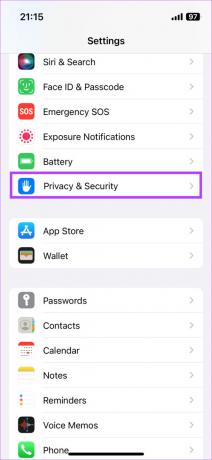
Βήμα 2: Κάντε κύλιση προς τα κάτω και πατήστε Λειτουργία κλειδώματος.

Βήμα 3: Πατήστε το κουμπί «Ενεργοποίηση λειτουργίας κλειδώματος».

Για να απενεργοποιήσετε αυτήν τη δυνατότητα: Ακολουθήστε τα παραπάνω βήματα και απενεργοποιήστε την εναλλαγή για Λειτουργία κλειδώματος στο iPhone ή το iPad σας.
Πώς να ενεργοποιήσετε και να χρησιμοποιήσετε τη λειτουργία κλειδώματος σε Mac
Περισσότερο από ένα iPhone ή iPad, ένα Mac είναι ευκολότερος στόχος για έναν ιό ή κακόβουλο λογισμικό. Αυτός είναι ο λόγος για τον οποίο η λειτουργία κλειδώματος μπορεί να είναι πιο ωφέλιμη όταν χρησιμοποιείται σε macOS. Εάν πιστεύετε ότι υπάρχει απειλή για τα δεδομένα σας στο Mac σας, δείτε πώς να το χρησιμοποιήσετε σε Mac.
Σημείωση: Η δυνατότητα λειτουργεί σε macOS Ventura και μεταγενέστερα. οπότε φροντίστε να ενημερώσετε το Mac σας στην πιο πρόσφατη έκδοση.
Βήμα 1: Κάντε κλικ στο λογότυπο της Apple στην επάνω αριστερή γωνία του Mac σας. Επιλέξτε Ρυθμίσεις συστήματος.

Βήμα 2: Μεταβείτε στην ενότητα «Απόρρητο και ασφάλεια» χρησιμοποιώντας το αριστερό παράθυρο.

Βήμα 3: Κάντε κύλιση προς τα κάτω και κάντε κλικ στο κουμπί Ενεργοποίηση δίπλα στη Λειτουργία κλειδώματος.

Βήμα 4: Χρησιμοποιήστε το Touch ID για να επιτρέψετε την ενέργεια. Το Mac σας θα επανεκκινηθεί και θα εισέλθει στη λειτουργία κλειδώματος.

Εάν θέλετε να απενεργοποιήσετε τη λειτουργία κλειδώματος στο Mac σας, επιστρέψτε στην ίδια οθόνη και κάντε κλικ στο κουμπί Απενεργοποίηση.
Πότε να χρησιμοποιήσετε τη λειτουργία κλειδώματος
Όπως αναφέρθηκε προηγουμένως, η λειτουργία κλειδώματος βοηθά στην προστασία της συσκευής σας από κακόβουλο λογισμικό ή οποιοδήποτε είδος εξωτερικής επίθεσης. Ωστόσο, μπορείτε επίσης να το χρησιμοποιήσετε για να διασφαλίσετε την ασφάλεια των δεδομένων σας εάν δανείζετε το iPhone, το iPad ή το Mac σας σε κάποιον άλλο. Εάν δεν θέλετε κάποιος να αντιγράψει τα αρχεία σας σε μια εξωτερική μονάδα δίσκου ή δεν θέλετε να λαμβάνει συνημμένα email που μπορεί να είναι επιβλαβή εν αγνοία σας, μπορείτε να το ενεργοποιήσετε πριν δανείσετε τη συσκευή σας.
Μπορεί επίσης να είναι καλή ιδέα να ενεργοποιήσετε αυτήν τη δυνατότητα όταν συνδέεστε σε ένα δημόσιο δίκτυο Wi-Fi. Είναι πάντα σημαντικό να βεβαιωθείτε ότι είστε ασφαλείς όταν χρησιμοποιείτε ένα δημόσιο δίκτυο. Έτσι, η ενεργοποίηση της Λειτουργίας κλειδώματος της Apple μπορεί να είναι χρήσιμη για να αποτρέψετε οποιαδήποτε εμπιστευτική ανταλλαγή δεδομένων από τη συσκευή σας.
Συχνές Ερωτήσεις
Δυστυχώς, η λειτουργία κλειδώματος δεν μπορεί να ενεργοποιηθεί εξ αποστάσεως. Έτσι, εάν η συσκευή σας χαθεί ή τοποθετηθεί σε λάθος θέση, δεν υπάρχει τρόπος να την ενεργοποιήσετε.
Το Mac σας δεν θα δεχτεί κανένα χτύπημα απόδοσης με ενεργοποιημένη τη λειτουργία κλειδώματος. Εκτός από τις λειτουργίες που θα απενεργοποιηθούν όπως αναφέρθηκε παραπάνω, δεν θα υπάρχει καμία διαφορά στον τρόπο με τον οποίο λειτουργεί το Mac ή το iPhone/iPad στη λειτουργία κλειδώματος.
Προστατέψτε τις συσκευές σας από κακόβουλο λογισμικό
Αν και μπορεί να μην αισθάνεστε την ανάγκη να χρησιμοποιείτε συνεχώς τη λειτουργία κλειδώματος, είναι μια καλή λειτουργία για όταν αισθάνεστε ότι οι συσκευές σας είναι επιρρεπείς σε επιθέσεις. Χρησιμοποιήστε το προς όφελός σας και αποτρέψτε τους εισβολείς να αποκτήσουν τα ευαίσθητα δεδομένα σας.
Τελευταία ενημέρωση στις 09 Νοεμβρίου, 2022
Το παραπάνω άρθρο μπορεί να περιέχει συνδέσμους συνεργατών που βοηθούν στην υποστήριξη της Guiding Tech. Ωστόσο, δεν επηρεάζει τη συντακτική μας ακεραιότητα. Το περιεχόμενο παραμένει αμερόληπτο και αυθεντικό.



